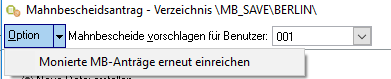Mahnbescheidsantrag: Unterschied zwischen den Versionen
(→Weitere Funktionen und Erklärungen) |
|||
| Zeile 1: | Zeile 1: | ||
==Allgemeines== | ==Allgemeines== | ||
| − | |||
| − | Automatisierte Mahnbescheidsanträge, die in der Zwangsvollstreckung, Mahnverfahren mit der Programmfunktion Bescheide erstellt und noch nicht nach E-Mahnverfahren übernommen wurden, werden über die Programmfunktion Neu, Mahnbescheidsantrag angezeigt. Anträge können gezielt ausgewählt und zur Übermittlung an das Mahngericht vorbereitet werden. Die letztendliche Übertragung an das Mahngericht erfolgt entsprechend der in den Einstellungen hinterlegten Verfahrensart (z.B. EGVP). | + | [[Datei:Mahbescheidsantrag.png|link=]] |
| + | |||
| + | Automatisierte Mahnbescheidsanträge, die in der Zwangsvollstreckung, Mahnverfahren mit der Programmfunktion Bescheide erstellt und noch nicht nach E-Mahnverfahren übernommen wurden, werden über die Programmfunktion Neu, Mahnbescheidsantrag angezeigt. Anträge können gezielt ausgewählt und zur Übermittlung an das Mahngericht vorbereitet werden. Die letztendliche Übertragung an das Mahngericht erfolgt entsprechend der in den Einstellungen hinterlegten Verfahrensart (z. B. EGVP). | ||
===Funktionen in der Toolbar=== | ===Funktionen in der Toolbar=== | ||
| − | |||
| − | |||
| − | Sollen monierte Mahnbescheidsanträge erneut beim Mahngericht eingereicht werden, wählen Sie ''Monierte MB-Anträge erneut einreichen''. Sie müssen anschließend die bereits vom Gericht vergebene Gerichtsnummer eintragen. | + | ====<u>Option</u>==== |
| + | |||
| + | [[Datei:Mahnbescheidsantrag Optionen.png|link=]] | ||
| + | |||
| + | Sollen monierte Mahnbescheidsanträge erneut beim Mahngericht eingereicht werden, wählen Sie ''Monierte MB-Anträge erneut einreichen''. Sie müssen anschließend die bereits vom Gericht vergebene Gerichtsnummer eintragen. | ||
| − | ====Mahnbescheide vorschlagen für Benutzer==== | + | ====<u>Mahnbescheide vorschlagen für Benutzer</u>==== |
| − | Mit einem Mausklick auf [[datei:Z_Dropdown_Button.png]] wird eine Auswahlliste geöffnet, in der Ihnen alle Benutzernummern angezeigt werden, zu denen automatisierte Mahnbescheidsanträge gespeichert sind. Wählen Sie durch Mausklick die Benutzernummern aus, zu denen die gespeicherten Anträge in den Bereichen ''Gespeicherte Anträge bzw. Anträge, die bereits einmal übernommen wurden'' angezeigt werden sollen. | + | Mit einem Mausklick auf [[datei:Z_Dropdown_Button.png|link=]] wird eine Auswahlliste geöffnet, in der Ihnen alle Benutzernummern angezeigt werden, zu denen automatisierte Mahnbescheidsanträge gespeichert sind. Wählen Sie durch Mausklick die Benutzernummern aus, zu denen die gespeicherten Anträge in den Bereichen ''Gespeicherte Anträge bzw. Anträge, die bereits einmal übernommen wurden'' angezeigt werden sollen. |
===Funktionen im Bearbeitungsbereich=== | ===Funktionen im Bearbeitungsbereich=== | ||
| − | ====Auswahl der Anträge==== | + | |
| − | ====Neue Datei erstellen/Datei um diese Anträge erweitern==== | + | ====<u>Auswahl der Anträge</u>==== |
| + | |||
| + | ====<u>Neue Datei erstellen / Datei um diese Anträge erweitern</u>==== | ||
Legen Sie fest, ob Sie eine neue Datei erstellen wollen oder ob eine Datei, auf der schon Anträge zur Übermittlung an das Mahngericht gespeichert wurden, um die gewählten Anträge erweitert werden soll. | Legen Sie fest, ob Sie eine neue Datei erstellen wollen oder ob eine Datei, auf der schon Anträge zur Übermittlung an das Mahngericht gespeichert wurden, um die gewählten Anträge erweitert werden soll. | ||
| − | Dem Mahngericht kann eine Datei übermittelt werden, auf der z. B. mehrere Mahnbescheidsanträge und zugleich Vollstreckungsbescheidsanträge, Anträge auf Neuzustellung des Mahnbescheides, Anträge auf Neuzustellung des Vollstreckungsbescheids sowie Abgabeanträge an das Prozessgericht gespeichert sind. | + | Dem Mahngericht kann eine Datei übermittelt werden, auf der z. B. mehrere Mahnbescheidsanträge und zugleich Vollstreckungsbescheidsanträge, Anträge auf Neuzustellung des Mahnbescheides, Anträge auf Neuzustellung des Vollstreckungsbescheids sowie Abgabeanträge an das Prozessgericht gespeichert sind. |
| + | |||
| + | ====<u>Gespeicherte Anträge</u>==== | ||
| − | |||
Es werden alle gespeicherten Mahnbescheidsanträge der ausgewählten Benutzer angezeigt. Wählen Sie mit Mausklick die Mahnbescheidsanträge aus, die dem Gericht übermittelt werden sollen. Die selektierten Anträge werden in das Anzeigefeld ''Selektierte Anträge'' übernommen. | Es werden alle gespeicherten Mahnbescheidsanträge der ausgewählten Benutzer angezeigt. Wählen Sie mit Mausklick die Mahnbescheidsanträge aus, die dem Gericht übermittelt werden sollen. Die selektierten Anträge werden in das Anzeigefeld ''Selektierte Anträge'' übernommen. | ||
| − | Durch Wahl der Einstellung ''Alle neuen Anträge übernehmen'' können alle im Bereich ''Gespeicherte Anträge'' angezeigten Mahnbescheidsanträge selektiert werden. | + | Durch Wahl der Einstellung ''Alle neuen Anträge übernehmen'' können alle im Bereich ''Gespeicherte Anträge'' angezeigten Mahnbescheidsanträge selektiert werden. |
| − | Wählen Sie die Einstellung ''Anträge aus Bereich übernehmen'', wenn Mahnbescheidsanträge aus einem festgelegten Aktennummernbereich in den Bereich ''Selektierte Anträge'' übernommen werden sollen. | + | Wählen Sie die Einstellung ''Anträge aus Bereich übernehmen'', wenn Mahnbescheidsanträge aus einem festgelegten Aktennummernbereich in den Bereich ''Selektierte Anträge'' übernommen werden sollen. |
| + | |||
| + | ====<u>Alle neuen Anträge übernehmen</u>==== | ||
| − | |||
Durch Wahl dieser Einstellung können alle im Bereich Gespeicherte Anträge angezeigten Mahnbescheidsanträge für die Übernahme in die Datei selektiert werden. Die Auswahl kann durch Abwahl der Einstellung rückgängig gemacht werden. | Durch Wahl dieser Einstellung können alle im Bereich Gespeicherte Anträge angezeigten Mahnbescheidsanträge für die Übernahme in die Datei selektiert werden. Die Auswahl kann durch Abwahl der Einstellung rückgängig gemacht werden. | ||
| − | ====Anträge aus Bereich übernehmen==== | + | ====<u>Anträge aus Bereich übernehmen</u>==== |
| − | |||
| − | ====Selektierte Anträge==== | + | Wählen Sie diese Einstellung, wenn Mahnbescheidsanträge aus einem bestimmten Aktennummernbereich in den Bereich ''Selektierte Anträge'' übernommen werden sollen. Legen Sie den Aktennummernbereich in den Eingabefeldern Akte von und bis fest. |
| − | Alle ausgewählten Anträge werden aus dem Bereich Gespeicherte Anträge in diesen Bereich verschoben. Die hier angezeigten Mahnbescheidsanträge werden nach Bestätigung der Auswahl mit [[Datei:Z_Drucken_Ok.png]] gedruckt. | + | |
| + | ====<u>Selektierte Anträge</u>==== | ||
| + | |||
| + | Alle ausgewählten Anträge werden aus dem Bereich Gespeicherte Anträge in diesen Bereich verschoben. Die hier angezeigten Mahnbescheidsanträge werden nach Bestätigung der Auswahl mit [[Datei:Z_Drucken_Ok.png|link=]] gedruckt. | ||
| + | |||
| + | ====<u>Anträge, die bereits einmal übernommen wurden</u>==== | ||
| − | |||
Alle Mahnbescheidsanträge, die bereits einmal in eine Datei übernommen wurden, werden angezeigt. Wählen Sie mit Mausklick die Mahnbescheidsanträge aus, die erneut in eine Datei kopiert werden sollen. | Alle Mahnbescheidsanträge, die bereits einmal in eine Datei übernommen wurden, werden angezeigt. Wählen Sie mit Mausklick die Mahnbescheidsanträge aus, die erneut in eine Datei kopiert werden sollen. | ||
| − | Die gewählten Mahnbescheidsanträge werden in das Anzeigefeld ''Selektierte Anträge'' übernommen. | + | Die gewählten Mahnbescheidsanträge werden in das Anzeigefeld ''Selektierte Anträge'' übernommen. |
| + | |||
| + | Um die bereits übernommenen Mahnbescheidsanträge zu löschen, wählen Sie in den Einstellungen auf der Karteikarte Anträge / Folgebearbeitung die [https://onlinehilfen.ra-micro.de/index.php/E-Mahnverfahren_(Einstellungen)_-_Antr%C3%A4ge/Folgebearbeitung#Mahnbescheidsantr.C3.A4ge_automatisch_nach_.C3.9Cbernahme_in_eine_EDA-Datei_l.C3.B6schen Einstellung] ''Mahnbescheidsanträge automatisch löschen nach Übernahme in eine EDA-Datei''. | ||
| − | + | ====<u>Alle Anträge erneut übernehmen</u>==== | |
| − | + | Um alle bereits einmal in Datei übernommenen Mahnbescheidsanträge erneut zu übernehmen, wählen Sie ''Alle Anträge erneut übernehmen''. | |
| − | Um alle bereits einmal in Datei übernommenen Mahnbescheidsanträge erneut zu übernehmen, wählen Sie ''Alle Anträge erneut übernehmen''. | ||
==Funktionen in der Abschlussleiste== | ==Funktionen in der Abschlussleiste== | ||
===Aktenexemplar zu den selektierten MB-Anträgen drucken=== | ===Aktenexemplar zu den selektierten MB-Anträgen drucken=== | ||
| − | [[Datei:Z_Drucken.png]] | + | |
| + | [[Datei:Z_Drucken.png|link=]] | ||
Vor Übernahme der Bescheide in eine Datei können zu den selektierten Anträgen Aktenexemplare gedruckt werden. | Vor Übernahme der Bescheide in eine Datei können zu den selektierten Anträgen Aktenexemplare gedruckt werden. | ||
===OK=== | ===OK=== | ||
| − | [[Datei:Z_Ok.png]] | + | |
| + | [[Datei:Z_Ok.png|link=]] | ||
Wählen Sie OK, um die Datei zu erstellen. | Wählen Sie OK, um die Datei zu erstellen. | ||
===Abbruch=== | ===Abbruch=== | ||
| − | [[Datei:Z_Schließen.png]] | + | |
| + | [[Datei:Z_Schließen.png|link=]] | ||
Wählen Sie Abbruch, um die Maske zu schließen, ohne eine Datei zu erstellen oder zu erweitern. | Wählen Sie Abbruch, um die Maske zu schließen, ohne eine Datei zu erstellen oder zu erweitern. | ||
| Zeile 70: | Zeile 84: | ||
Innerhalb des E-Mahnverfahrens können Wiedervorlagen eingetragen werden. Die entsprechenden Festlegungen erfolgen in den [https://onlinehilfen.ra-micro.de/index.php/E-Mahnverfahren_(Einstellungen)_-_Wiedervorlagen Einstellungen, Karteikarte Wiedervorlagen]. | Innerhalb des E-Mahnverfahrens können Wiedervorlagen eingetragen werden. Die entsprechenden Festlegungen erfolgen in den [https://onlinehilfen.ra-micro.de/index.php/E-Mahnverfahren_(Einstellungen)_-_Wiedervorlagen Einstellungen, Karteikarte Wiedervorlagen]. | ||
| + | |||
| + | [[Category: Mahnverfahren]] | ||
Version vom 27. November 2018, 21:13 Uhr
Inhaltsverzeichnis
- 1 Allgemeines
- 1.1 Funktionen in der Toolbar
- 1.2 Funktionen im Bearbeitungsbereich
- 1.2.1 Auswahl der Anträge
- 1.2.2 Neue Datei erstellen / Datei um diese Anträge erweitern
- 1.2.3 Gespeicherte Anträge
- 1.2.4 Alle neuen Anträge übernehmen
- 1.2.5 Anträge aus Bereich übernehmen
- 1.2.6 Selektierte Anträge
- 1.2.7 Anträge, die bereits einmal übernommen wurden
- 1.2.8 Alle Anträge erneut übernehmen
- 2 Funktionen in der Abschlussleiste
- 3 Weitere Funktionen und Erklärungen
Allgemeines
Automatisierte Mahnbescheidsanträge, die in der Zwangsvollstreckung, Mahnverfahren mit der Programmfunktion Bescheide erstellt und noch nicht nach E-Mahnverfahren übernommen wurden, werden über die Programmfunktion Neu, Mahnbescheidsantrag angezeigt. Anträge können gezielt ausgewählt und zur Übermittlung an das Mahngericht vorbereitet werden. Die letztendliche Übertragung an das Mahngericht erfolgt entsprechend der in den Einstellungen hinterlegten Verfahrensart (z. B. EGVP).
Funktionen in der Toolbar
Option
Sollen monierte Mahnbescheidsanträge erneut beim Mahngericht eingereicht werden, wählen Sie Monierte MB-Anträge erneut einreichen. Sie müssen anschließend die bereits vom Gericht vergebene Gerichtsnummer eintragen.
Mahnbescheide vorschlagen für Benutzer
Mit einem Mausklick auf Datei:Z Dropdown Button.png wird eine Auswahlliste geöffnet, in der Ihnen alle Benutzernummern angezeigt werden, zu denen automatisierte Mahnbescheidsanträge gespeichert sind. Wählen Sie durch Mausklick die Benutzernummern aus, zu denen die gespeicherten Anträge in den Bereichen Gespeicherte Anträge bzw. Anträge, die bereits einmal übernommen wurden angezeigt werden sollen.
Funktionen im Bearbeitungsbereich
Auswahl der Anträge
Neue Datei erstellen / Datei um diese Anträge erweitern
Legen Sie fest, ob Sie eine neue Datei erstellen wollen oder ob eine Datei, auf der schon Anträge zur Übermittlung an das Mahngericht gespeichert wurden, um die gewählten Anträge erweitert werden soll.
Dem Mahngericht kann eine Datei übermittelt werden, auf der z. B. mehrere Mahnbescheidsanträge und zugleich Vollstreckungsbescheidsanträge, Anträge auf Neuzustellung des Mahnbescheides, Anträge auf Neuzustellung des Vollstreckungsbescheids sowie Abgabeanträge an das Prozessgericht gespeichert sind.
Gespeicherte Anträge
Es werden alle gespeicherten Mahnbescheidsanträge der ausgewählten Benutzer angezeigt. Wählen Sie mit Mausklick die Mahnbescheidsanträge aus, die dem Gericht übermittelt werden sollen. Die selektierten Anträge werden in das Anzeigefeld Selektierte Anträge übernommen.
Durch Wahl der Einstellung Alle neuen Anträge übernehmen können alle im Bereich Gespeicherte Anträge angezeigten Mahnbescheidsanträge selektiert werden. Wählen Sie die Einstellung Anträge aus Bereich übernehmen, wenn Mahnbescheidsanträge aus einem festgelegten Aktennummernbereich in den Bereich Selektierte Anträge übernommen werden sollen.
Alle neuen Anträge übernehmen
Durch Wahl dieser Einstellung können alle im Bereich Gespeicherte Anträge angezeigten Mahnbescheidsanträge für die Übernahme in die Datei selektiert werden. Die Auswahl kann durch Abwahl der Einstellung rückgängig gemacht werden.
Anträge aus Bereich übernehmen
Wählen Sie diese Einstellung, wenn Mahnbescheidsanträge aus einem bestimmten Aktennummernbereich in den Bereich Selektierte Anträge übernommen werden sollen. Legen Sie den Aktennummernbereich in den Eingabefeldern Akte von und bis fest.
Selektierte Anträge
Alle ausgewählten Anträge werden aus dem Bereich Gespeicherte Anträge in diesen Bereich verschoben. Die hier angezeigten Mahnbescheidsanträge werden nach Bestätigung der Auswahl mit ![]() gedruckt.
gedruckt.
Anträge, die bereits einmal übernommen wurden
Alle Mahnbescheidsanträge, die bereits einmal in eine Datei übernommen wurden, werden angezeigt. Wählen Sie mit Mausklick die Mahnbescheidsanträge aus, die erneut in eine Datei kopiert werden sollen. Die gewählten Mahnbescheidsanträge werden in das Anzeigefeld Selektierte Anträge übernommen.
Um die bereits übernommenen Mahnbescheidsanträge zu löschen, wählen Sie in den Einstellungen auf der Karteikarte Anträge / Folgebearbeitung die Einstellung Mahnbescheidsanträge automatisch löschen nach Übernahme in eine EDA-Datei.
Alle Anträge erneut übernehmen
Um alle bereits einmal in Datei übernommenen Mahnbescheidsanträge erneut zu übernehmen, wählen Sie Alle Anträge erneut übernehmen.
Funktionen in der Abschlussleiste
Aktenexemplar zu den selektierten MB-Anträgen drucken
Vor Übernahme der Bescheide in eine Datei können zu den selektierten Anträgen Aktenexemplare gedruckt werden.
OK
Wählen Sie OK, um die Datei zu erstellen.
Abbruch
Wählen Sie Abbruch, um die Maske zu schließen, ohne eine Datei zu erstellen oder zu erweitern.
Weitere Funktionen und Erklärungen
Nach Übernahme der Anträge in das E-Mahnverfahren wird eine Sicherungskopie der Datei erstellt und gespeichert. Entsprechend der in den Einstellungen, Karteikarte Drucken hinterlegten Vorgaben werden ein Inhaltsprotokoll der Datei und ein Begleitzettel gedruckt. Eine Liste der angefallenen Gerichtskosten wird erstellt, sofern die Festlegung in den Einstellungen Karteikarte Anträge / Folgebearbeitung getroffen wurde.
Sofern die Rechtsanwaltsgebühren und Gerichtskosten nicht bereits bei Erstellung der Mahnbescheidsanträge in Zwangsvollstreckung, Mahnverfahren, Bescheide gebucht worden sind, kann die Buchung der Verfahrenskosten bei Erstellung der Datei nachgeholt werden. Die entsprechenden Festlegungen sind in den Einstellungen, Karteikarte Buchen zu treffen.
Innerhalb des E-Mahnverfahrens können Wiedervorlagen eingetragen werden. Die entsprechenden Festlegungen erfolgen in den Einstellungen, Karteikarte Wiedervorlagen.